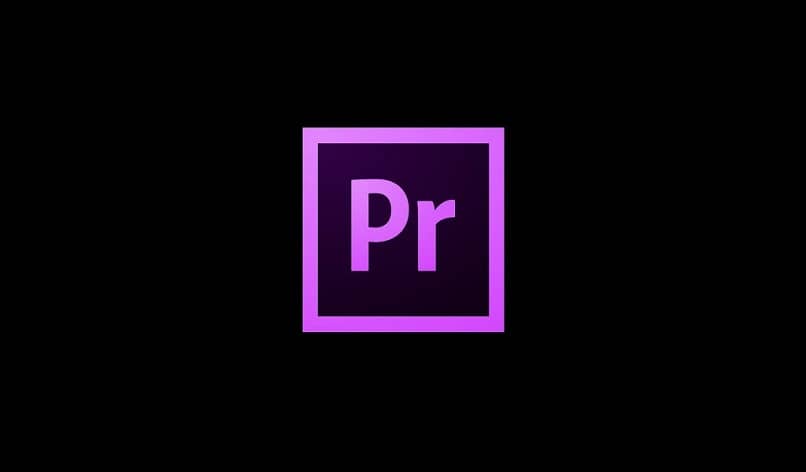
Fazer ou editar um vídeo é um processo criativo que exige horas de esforço e disciplina. O que é ótimo por um lado, mas um tanto chato por outro. Então hoje você vai ver como criar e usar predefinições ou predefinições no Premiere Pro, para que as tarefas que se tornaram repetitivas para você desapareçam e a magia volte a fluir.
E, este editor de vídeo é tão maravilhoso, que literalmente permite que você crie atalhos para que cada vez que você vá fazer outro trabalho seja mais fácil. Isso vai motivá-lo a trabalhar ainda mais horas por dia, tornando-se mais produtivo e ajudando você fazer conteúdo de alta qualidade (E nunca é demais aprender novas técnicas para editar vídeos no Premier pro CC ou áudio)
Por que usar as configurações padrão?
Antes de iniciar o processo de criar e usar predefinições ou predefinições no Premiere Pro, você precisa saber para que funcionam e se deve usá-los.
Basicamente, servem para poupar muito tempo. Pois o que eles fazem é criar atalhos que realizam certas tarefas específicas. Obviamente essas tarefas são definidas por você.
Isso é importante para quem edita muitos vídeos no dia a dia, pois há muitas coisas que precisam ser repetidas a cada vez que um novo processo de edição é iniciado, o que torna o fluxo de trabalho lento e faz com que você demore mais no que está fazendo.
Algumas das tarefas que podem ser predefinidas são: corte estreito da música de fundo, animação de escala, quadros de posição e rotação, compressão e ajuste do ganho de uma locução, entre outros.
Como os exemplos anteriores, existem muitos mais, que também podem ser simplificados com um único clique, com apenas alguns ajustes. Aprender sobre eles permitirá que você crie um mix de áudio avançado no Premier Pro ou sincronize áudio e vídeo de uma só vez, ambos processos mais difíceis e profissionais.
Agora que você sabe para que esses atalhos funcionam e os benefícios que eles trarão, é hora de finalmente aprender a criar e use predefinições ou predefinições no Premiere Pro.
Crie e use predefinições ou predefinições no Premiere Pro
Para executar a tarefa de criar e salvar configurações, você deve use o painel de controle de efeitos, e com isso execute qualquer edição inicial, como um aumento de volume ou uma rampa de velocidade.
Então dentro do mesmo painel selecione o efeito que você acabou de inserir e clique com o botão direito sobre ele, isto irá mostrar algumas opções onde você deve escolher “Salvar predefinição”.
Uma caixa de diálogo se abrirá onde você deve escolher o nome que deseja dar à configuração (coloque um nome apropriado que você não irá esquecer e confundir com os outros), ela também permitirá que você coloque uma breve descrição da predefinição.
Nessa mesma seção você também pode editar o tipo, mas se você deve deixá-lo como está pré-determinado na opção chamada “Escala”.
Crie e salve várias predefinições ao mesmo tempo
Se você quiser economizar ainda mais tempo e já dominar a criação de um cenário, é hora de aprender a fazer vários de uma vez.
Para conseguir isso, você deve primeiro pressionar a tecla de controle (se vocês são usuários do Windows) ou comando (se você for da Apple), isso permitirá que você selecione vários efeitos ao mesmo tempo, então você apenas tem que fazer o mesmo que acima e pronto, você salvará vários.

Por último, mas não menos importante, se você quiser usar os presets que você salvou você só precisa ir para o painel de efeitos e, a partir daí, expanda a pasta onde as predefinições estão localizadas (você também pode procurá-las por nome na barra de pesquisa).
Depois de obtê-los, basta arrastá-los para a linha do tempo, ou também para a seção de efeitos de vídeo (com isso os presets serão mostrados no painel de controle de efeitos).
E com isso termina seu aprendizado, agora você sabe como criar e usar predefinições ou predefinições no Premiere Pro de maneira fácil e simples. Então, a única coisa que resta a fazer é salvar o vídeo. Lembre-se que neste programa você também pode editar e exportar vídeos 4k, ou simplesmente salvá-los com uma qualidade diferente, para que não haja limites na hora de criar.